在word中怎样输入带圆圈的数字和带圆圈的汉字。
1、首先打开一个word文档,在空白的word文档中,我们首先演示一下怎样插入带圈的数字。

2、点击菜单栏中的插入,之后看最右面,点击最右方的符号,之后,点击下方的更多。
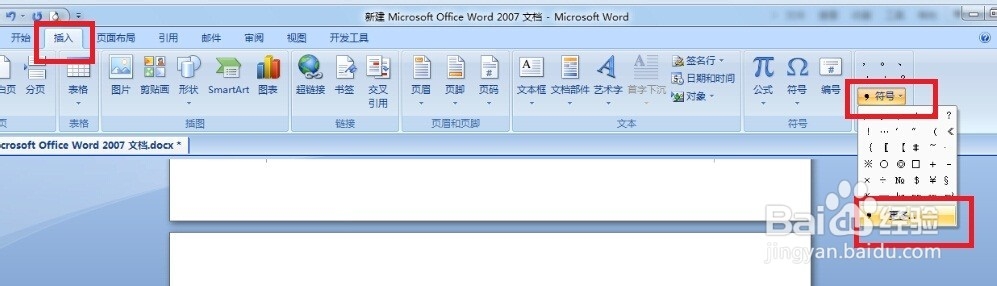
3、这时出现一个插入特殊符号的选项框,我们点击数字序号。
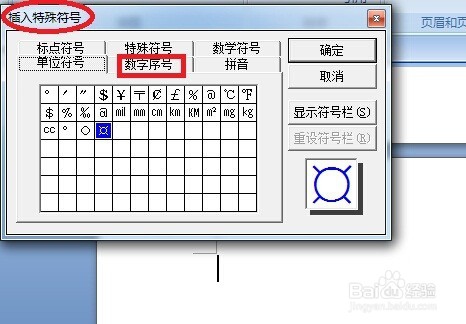
4、我们选择一个数字,例如1,然后选确定,当然还可以选其他数字。我们把1至10十个数字全都选上。

5、这时1到10十个数字全都带了圆圈。这些只是1到10的数字,那么比10大的数字怎么办呢?比是0大的数字我们的输入方法和带圈汉字的输入方法一样。我们下面来演示一下。

1、在菜单栏中找到开始,点击,接下来在开始的右侧下方有一个带圈的字,点击这个“字”。
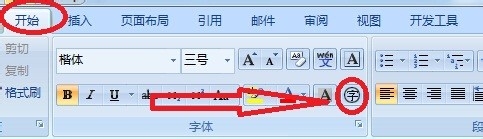
2、这时出现了一个带圈字符的对话框,这个可以输入任意数字和汉字,进行带圆圈或者是其他形状的设置。箭头指向的方框我们可以输入数字和汉字。

3、例如我们输入55,选择增大圈号后,点击确定,这时带圈的55就出现在word文档上。
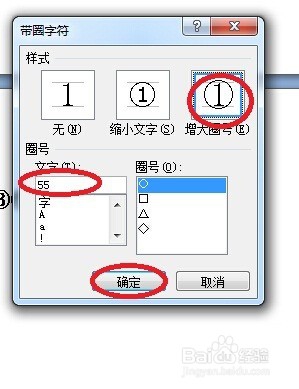
4、在带圈的55上面单击,可以进行颜色,粗细的设置。
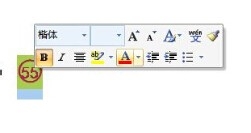
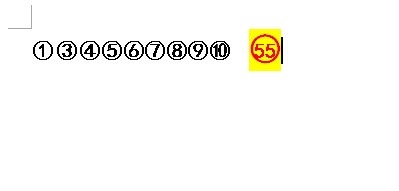
5、我们还可以输入汉字,输入好后,点击确定。

6、这就是输入汉字的效果。

7、单击每个汉字,同样可以进行颜色和字体的设置。
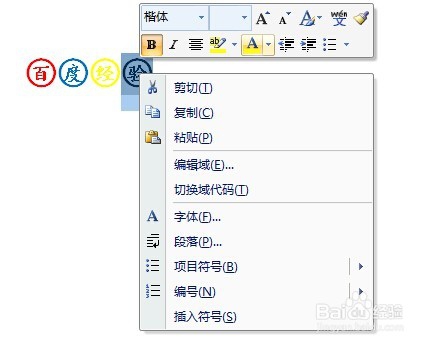
8、这就是设置好颜色和字体的带圈汉字。
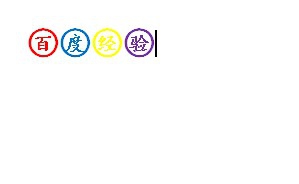
声明:本网站引用、摘录或转载内容仅供网站访问者交流或参考,不代表本站立场,如存在版权或非法内容,请联系站长删除,联系邮箱:site.kefu@qq.com。
阅读量:46
阅读量:43
阅读量:173
阅读量:30
阅读量:32